☁️ WordとOneDriveを連携!文書をクラウドに保存

Microsoft WordとOneDriveの連携機能を使うことで、文書の保存や共有がより便利になります。この機能を活用することで、クラウド上に文書を保存することができ、どこからでもアクセスが可能になります。また、複数人で同時に編集できるため、チームワークが向上し、作業効率が大幅にアップします。本記事では、WordとOneDriveの連携方法やそのメリット、使いこなすためのTipsを詳しく解説します。
WordとOneDriveの連携で文書管理が便利に!
Microsoft WordとOneDriveを連携させることで、文書の管理が格段に便利になります。OneDriveは、Microsoftが提供するクラウドストレージサービスで、オンライン上にデータを保存できるため、どこからでもアクセスが可能です。また、Wordとの連携により、文書のバックアップや共有が簡単に行えます。
OneDriveとは何か?
OneDriveは、Microsoftが提供するクラウドストレージサービスです。オンライン上にデータを保存できるため、どこからでもアクセスできる利点があります。また、自動バックアップ機能により、データの消失を防ぐことができます。
Word文書をOneDriveに保存する方法
Word文書をOneDriveに保存することで、どこからでもアクセスが可能になります。方法は簡単で、Word上で「ファイル」をクリックし、「保存」を選択。その後、OneDriveを選択し、保存先フォルダを指定して保存します。
| 手順 | 操作 |
|---|---|
| 1 | Wordで文書を開く |
| 2 | 「ファイル」をクリック |
| 3 | 「保存」を選択 |
| 4 | OneDriveを選択 |
| 5 | 保存先フォルダを指定して保存 |
OneDriveに保存した文書の共有方法
OneDriveに保存した文書は、他のユーザーと簡単に共有することができます。共有方法は、OneDrive上で対象の文書を選択し、「共有」をクリック。その後、共有先のユーザーを指定し、アクセス権限を設定して共有できます。
| 手順 | 操作 |
|---|---|
| 1 | OneDriveで文書を選択 |
| 2 | 「共有」をクリック |
| 3 | 共有先のユーザーを指定 |
| 4 | アクセス権限を設定 |
| 5 | 共有完了 |
OneDriveの自動バックアップ機能
OneDriveは、自動バックアップ機能により、データの消失を防ぐことができます。設定方法は、OneDriveの設定画面で「バックアップ」を選択し、バックアップ先フォルダを指定します。その後は、指定されたフォルダ内のデータが自動的にバックアップされます。
| 手順 | 操作 |
|---|---|
| 1 | OneDriveの設定画面を開く |
| 2 | 「バックアップ」を選択 |
| 3 | バックアップ先フォルダを指定 |
| 4 | 自動バックアップ完了 |
OneDriveのストレージ容量とアップグレード方法
OneDriveの無料プランでは、5GBのストレージ容量が提供されています。容量が不足した場合は、有料プランにアップグレードすることで、1TBまで増やすことができます。アップグレードは、OneDriveの公式ウェブサイトから行えます。
| プラン | ストレージ容量 |
|---|---|
| 無料 | 5GB |
| 有料 | 1TB |
OneDriveでファイルをクラウドに保存するには?
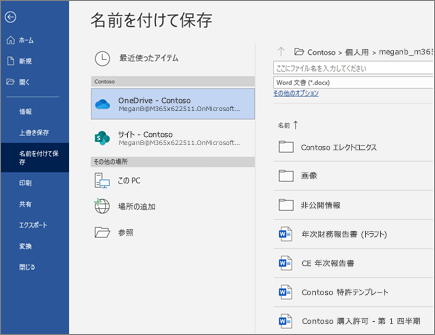
OneDriveでファイルをクラウドに保存するには、以下の手順を実行します。
OneDriveにファイルをアップロードする方法
OneDriveにファイルをアップロードするには、以下の手順を実行します。
- OneDriveのウェブサイトにアクセスし、サインインします。
- アップロードボタンをクリックします。
- アップロードするファイルを選択し、開くをクリックします。
OneDriveにフォルダを作成する方法
OneDriveにフォルダを作成してファイルを整理することができます。以下の手順でフォルダを作成します。
- OneDriveのウェブサイトで、新しいフォルダボタンをクリックします。
- フォルダの名前を入力し、作成をクリックします。
- 作成されたフォルダにファイルをドラッグ&ドロップしてアップロードします。
OneDriveのファイルを共有する方法
OneDriveのファイルを他のユーザーと共有するには、以下の手順を実行します。
- 共有するファイルを選択し、共有ボタンをクリックします。
- 共有相手のメールアドレスを入力します。
- 必要に応じて共有オプションを設定し、送信をクリックします。
クラウドにWordを保存するにはどうすればいいですか?
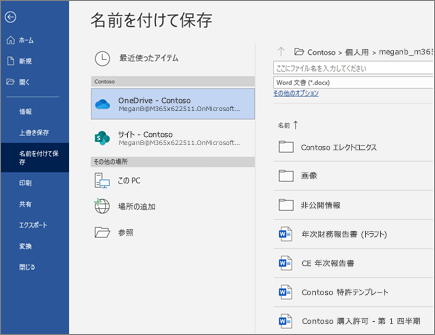
クラウドにWordを保存するには、以下の手順を実行します。
OneDriveにWordファイルを保存する方法
OneDriveは、Microsoftが提供するクラウドストレージサービスです。WordファイルをOneDriveに保存する方法は以下の通りです。
- Word文書を開き、「ファイル」メニューをクリックします。
- 「保存」を選択し、「OneDrive」をクリックします。
- 保存先フォルダを選択し、ファイル名を入力して「保存」をクリックします。
Google ドライブにWordファイルを保存する方法
Google ドライブは、Googleが提供するクラウドストレージサービスです。WordファイルをGoogle ドライブに保存する方法は以下の通りです。
- ブラウザでGoogle ドライブにアクセスし、「新規」をクリックします。
- 「ファイルのアップロード」を選択し、Wordファイルを選択します。
- アップロードが完了したら、WordファイルがGoogle ドライブに保存されます。
DropboxにWordファイルを保存する方法
Dropboxは、人気のクラウドストレージサービスです。WordファイルをDropboxに保存する方法は以下の通りです。
- ブラウザでDropboxにアクセスし、「アップロード」をクリックします。
- 「ファイルを選択」をクリックし、Wordファイルを選択します。
- アップロードが完了したら、WordファイルがDropboxに保存されます。
Wordのファイルをクラウドで共有するにはどうすればいいですか?
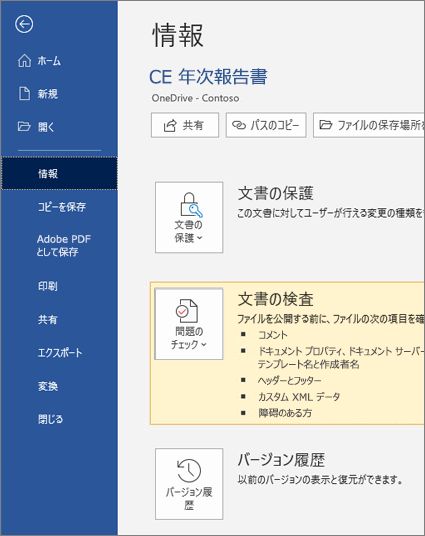
Wordのファイルをクラウドで共有する方法は以下の通りです。
OneDriveを利用する方法
OneDriveは、Microsoftが提供するクラウドストレージサービスです。WordファイルをOneDriveにアップロードして共有する方法は以下の通りです。
- OneDriveにログインし、アップロードボタンをクリックします。
- 共有したいWordファイルを選択してアップロードします。
- アップロードしたファイルを選択し、共有ボタンをクリックします。
- 共有先のメールアドレスやURLを設定して共有します。
Google Driveを利用する方法
Google Driveは、Googleが提供するクラウドストレージサービスです。WordファイルをGoogle Driveにアップロードして共有する方法は以下の通りです。
- Google Driveにログインし、新規ボタンをクリックします。
- ファイルをアップロードを選択し、共有したいWordファイルを選択してアップロードします。
- アップロードしたファイルを右クリックし、共有をクリックします。
- 共有先のメールアドレスやURLを設定して共有します。
Dropboxを利用する方法
Dropboxは、人気のクラウドストレージサービスです。WordファイルをDropboxにアップロードして共有する方法は以下の通りです。
- Dropboxにログインし、アップロードボタンをクリックします。
- 共有したいWordファイルを選択してアップロードします。
- アップロードしたファイルを選択し、共有ボタンをクリックします。
- 共有先のメールアドレスやURLを設定して共有します。
OneDriveに保存したファイルはどこに保存されますか?
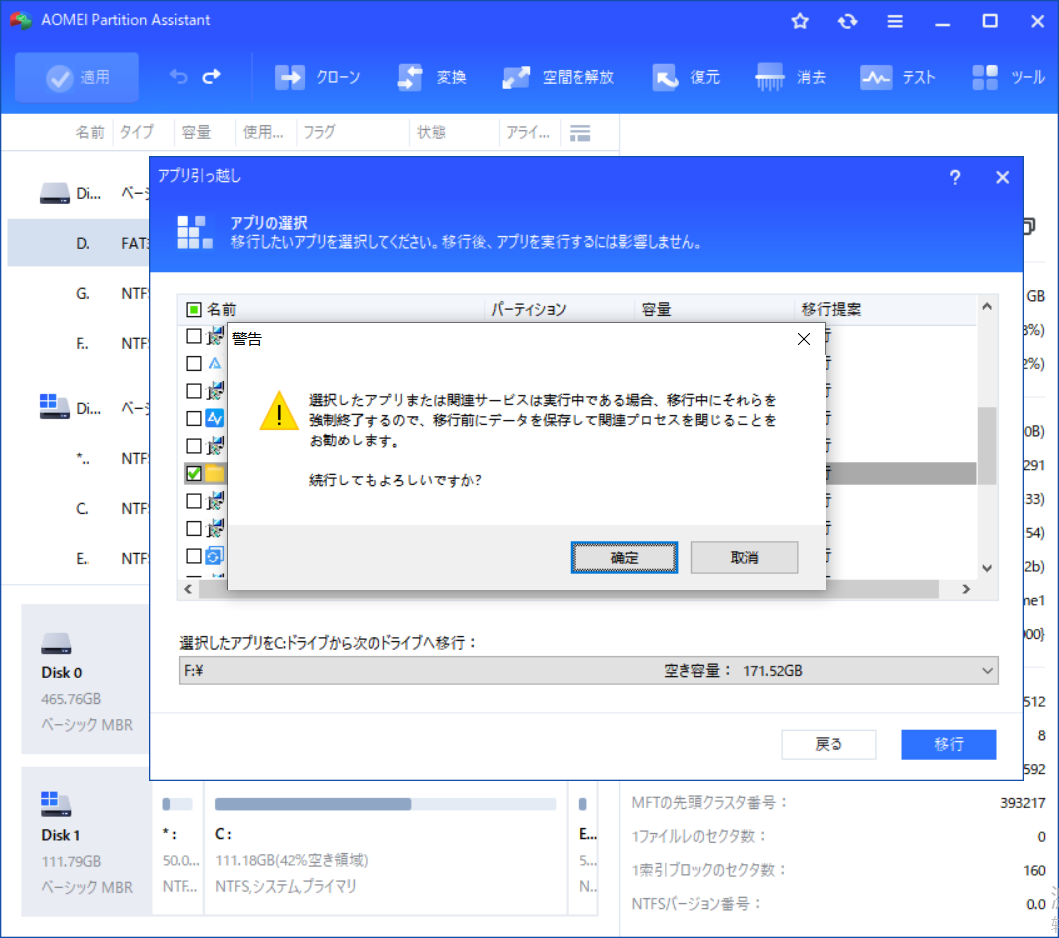
OneDriveに保存したファイルは、Microsoftのクラウドストレージサービス上に保存されます。OneDriveは、インターネット経由でアクセスできるオンラインストレージであり、ファイルを安全に保管し、どこからでもアクセスできるようにするためのサービスです。ファイルはMicrosoftのデータセンターに保存され、ユーザーはWebブラウザやOneDriveアプリを使用してファイルにアクセスできます。
OneDriveのファイル保存先
OneDriveに保存したファイルは、Microsoftのデータセンターに安全に保管されます。データセンターは世界各地に存在し、データの安全性と可用性を確保するために、データは複数の場所に冗長化されて保存されています。
- クラウドストレージ: OneDriveはクラウドストレージサービスであり、ファイルはインターネット上のMicrosoftのサーバーに保存されます。
- データセンター: Microsoftのデータセンターは世界各地に存在し、ファイルの安全性と可用性を確保しています。
- 冗長化: データは複数の場所に複製されて保存されるため、1か所の障害でデータが失われることはほとんどありません。
OneDriveに保存したファイルのアクセス方法
OneDriveに保存したファイルには、WebブラウザやOneDriveアプリを使用してアクセスできます。また、ファイルを共有して他のユーザーと共同作業を行うこともできます。
- Webブラウザ: OneDriveのウェブサイト(onedrive.live.com)にアクセスし、Microsoftアカウントでログインすることで、ファイルにアクセスできます。
- OneDriveアプリ: Windows、macOS、iOS、Androidなど様々なデバイスで使用可能なOneDriveアプリをインストールし、Microsoftアカウントでログインすることで、ファイルにアクセスできます。
- ファイルの共有: OneDriveのファイルは他のユーザーと共有できるため、共同作業がしやすくなっています。
OneDriveのストレージ容量
OneDriveのストレージ容量は、無料で5GBの容量が提供されています。さらに容量が必要な場合は、有料のサブスクリプションを購入することで、より大きな容量を利用できます。
- 無料ストレージ: OneDriveでは、無料で5GBのストレージ容量が提供されています。
- 有料サブスクリプション: Microsoft 365のサブスクリプションを購入することで、1TB以上のストレージ容量を利用できます。
- ストレージの拡張: ストレージ容量が不足した場合は、サブスクリプションをアップグレードして容量を増やすことができます。
よくある質問
WordとOneDriveを連携するにはどうすればいいですか?
WordとOneDriveを連携するには、まずOneDriveにアカウントを持っている必要があります。アカウントを持っている場合は、Wordのファイルを保存するときに、OneDriveを保存先として選択します。これにより、Word文書が自動的にクラウド上に保存され、どこからでもアクセスできます。また、自動保存機能がオンになっていることを確認してください。これにより、作業中の変更が自動的にOneDriveに保存されます。
Word文書をクラウドに保存する利点は何ですか?
Word文書をクラウドに保存する主な利点は、どこからでもアクセスできることです。これにより、オフィスや家から離れていても、必要な文書にアクセスできます。また、クラウドに保存されている文書は自動的にバックアップされるため、データ損失のリスクが減ります。さらに、複数の人と同時に同じ文書を編集できるため、共同作業がしやすくなります。
OneDriveに保存したWord文書を他のデバイスで開くにはどうすればいいですか?
OneDriveに保存したWord文書を他のデバイスで開くには、そのデバイスにOneDriveアプリをインストールしてログインする必要があります。ログインしたら、OneDriveアプリ에서目的のWord文書を探して開きます。また、ブラウザからもOneDriveにアクセスできるため、パソコンやスマートフォン、タブレットなど、どのデバイスからでも文書を開けます。
OneDriveに保存したWord文書を共有するにはどうすればいいですか?
OneDriveに保存したWord文書を共有するには、まずOneDriveでその文書を開きます。次に、共有ボタンをクリックし、共有先の人のメールアドレスを入力します。また、共有設定で、相手が文書を編集できるかどうかを選択できます。共有すると、相手はメールでリンクを受け取り、そのリンクから文書にアクセスできます。これにより、簡単に共同作業が可能になります。
☁️ WordとOneDriveを連携!文書をクラウドに保存 に類似した他の記事を知りたい場合は、Word ファイル変換・連携 カテゴリにアクセスしてください。
コメントを残す

関連記事